Seit dem Release der Hornet Node in der Version 0.4.0, zu dem ich ein Beitrag schrieb (IOTA Hornet Node 0.4.0 - Einrichtung), hat sich im IOTA Universum einiges getan. Zur Zeit steht uns die Version 1.2.1 zur Verfügung, welche Teil des Chrysalis Netzwerks (IOTA 1.5) ist, das seit April 2021 online ist. Mit dieser Übergangslösung soll der Weg hin zu einem vollständig dezentralisierten Paymentsystem geebnet werden. Mit dem Betreiben einer eigenen Node, haben Nutzer schon jetzt die Möglichkeit Teil dieser Entwicklung zu werden. Nodebetreiber erhalten mit einer Hornet Node Zugang zum IOTA Netzwerk ohne sich auf andere Netzwerkteilnehmer vertrauen zu müssen. Des weiteren verhelfen sie dem IOTA Netzwerk sich zu einem hochverteilten und belastbaren Netzwerk zu etablieren. Zur Zeit fokusieren sich die Bestrebungen der Entwickler auf die Umsetzung des IOTA 2.0 Mainnet. Während der Zeitpunkt für die Fertigstellung des Coordicide noch aussteht, sind Bestandteile dafür im DevNet "Pollen" schon erkennbar.
1) Voraussetzungen
2) Installation
3) Post-Installation
1.) Voraussetzungen
1.1) zunächst schreiben wir mit dem Raspberry Pi Imager das Betriebssystem Raspbian OS Lite 64bit auf die Micro-SD Karte. Das Tool erlaubt uns zusätzlich auch einen Benutzer zu erstellen, welches wir an dieser Stelle auch gleich wahrnehmen. Da unser Raspberry Pi aus dem Internet erreichbar seinen soll, wählen wir ein sicheres Passwort. Zudem aktivieren wir in den Einstellungen den SSH Zugang.
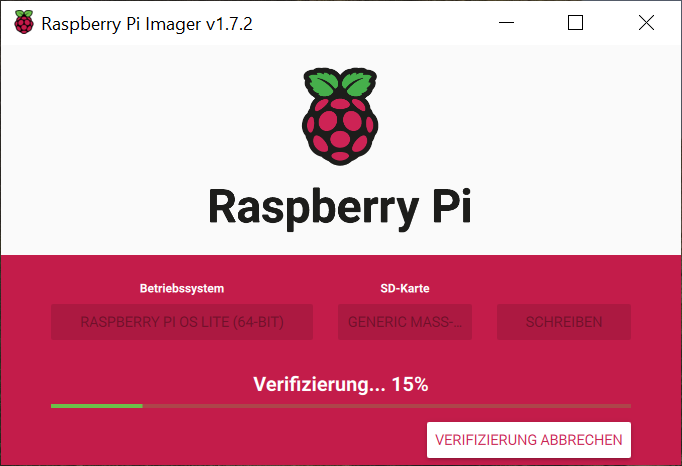
1.2) Ist das Image auf die Micro-SD Karte geschrieben, können wir uns mit der entsprechenden IP Adresse auf unseren Raspberry Pi verbinden. Die IP-Adresse dazu finden wir bei Nutzung einer Fritzbox unter "Heimnetz" -> "Netzwerk"
1.3) Ist die Verbindung zu unserem Raspberry Pi korrekt hergestellt worden, gehen wir zurück zu unserer Fritzbox und erstellen dort die nötigen Portfreigaben. Diese lauten wie folgt:
Kommunikation zwischen Nodes TCP 15600
Autopeering UDP 14626
1.4) Bevor wir zur eigentlichen Installation schreiten, installieren und konfigurieren wir die Firewall auf unserem Raspberry Pi. Dazu verwenden wir folgende Befehle, welche wir der Reihe nach eingeben
sudo apt install ufwsudo ufw allow 22sudo ufw allow 15600/tcpsudo ufw allow 14626/udpsudo ufw allow 14265/tcpsudo ufw allow 8081/tcpsudo ufw enable
1.5) Sind die Einstellungen der Firewall getätigt, führen wir einen Reboot durch
sudo reboot
2.) Installation
2.1) Zu Beginn unserer Installation bringen wir unseren Raspberry Pi zunächst auf den neusten Stand. Das geschieht mit dem Befehl:
sudo susudo apt update && apt upgrade
2.2) Das Herunterladen des Keys zur Verifikation der Pakete geschieht mit dem Befehl:
wget -qO - https://ppa.hornet.zone/pubkey.txt | sudo apt-key add -
2.3) Mit dem folgenden Befehl werden die Paketquellen zu den Repositories hinzugefügt:
sudo sh -c 'echo "deb http://ppa.hornet.zone stable main" >> /etc/apt/sources.list.d/hornet.list'
2.4) Damit die Änderungen wirksam werden, verwenden wir den Befehl
sudo apt update
2.5) Die Installation der Hornet Node erfolgt mit dem Befehl
sudo apt install hornet
2.6) Damit die Node auch nach einem Reboot automatisch startet, benutzen wir den Befehl:
sudo systemctl enable hornet.service
3.) Postinstallation
3.1) Auch wenn unsere IOTA Hornet Node bereits lauffähig ist, verwenden wir noch weitere Schritte zur besseren Nutzbarkeit: Zunächst legen wir einen Benutzer an. Dazu geben wir folgendes ein:
hornet tool pwd-hash
Bei der darauf folgenden Passwortabfrage geben wir ein sicheres Passwort ein, welches uns später für die Nutzung der Weboberfläche dient. Ist das Passwort vergeben, erscheinen zwei Zeichenreihen, der Hash und der Salt. Beide müssen wir notieren bzw. in die Zwischenablage kopieren, um sie später in die Konfigurationsdatei zu importieren.
Your hash: .......
Your salt: .......
3.2) Dazu öffnen wir die Konfigurtationsdatei mit einem Editor:
sudo nano /var/lib/hornet/config.json
3.3) Unter der Option "dashboard" -> "auth" ersetzen wir die Nullen bei "passwordHash" und "passwordSalt" mit den neuen Hash bzw. Salt Daten.
3.4) Weiter unten in der Konfigurationsdatei ersetzen wir unter "Node" den Wert "Spammer" mit "Autopeering"
3.5) Um später das Webinterface korrekt anzeigen zu lassen, ändern wir abschließend noch den Wert unter "dashboard" -> "bindAddress" von localhost:8081 in <IP-Adresse>:8081, wobei wir als <IP-Adreesse> die Adresse unserer Node einsetzen.
3.6) Sind die Eingaben getätigt, speichern wir die Datei in unserem Editor und verlassen diesen. Als nächstens starten wir die Node mit:
sudo service hornet start
3.7) Um die Anzeige der Logs zu aktivieren dient uns der Befehl:
journalctl -fu hornet
3.8) Um abschließend das Webinterface aufzurufen, geben wir die IP-Adresse der Hornet Node im Browser ein. Unser Benutzername lautet "admin" und das Passwort haben wir weiter oben bereits vorgegeben.
Bis unsere Node Teil der IOTA Netzwerks wird, dauert es ein paar Minuten.
<IP-Adresse>:8081
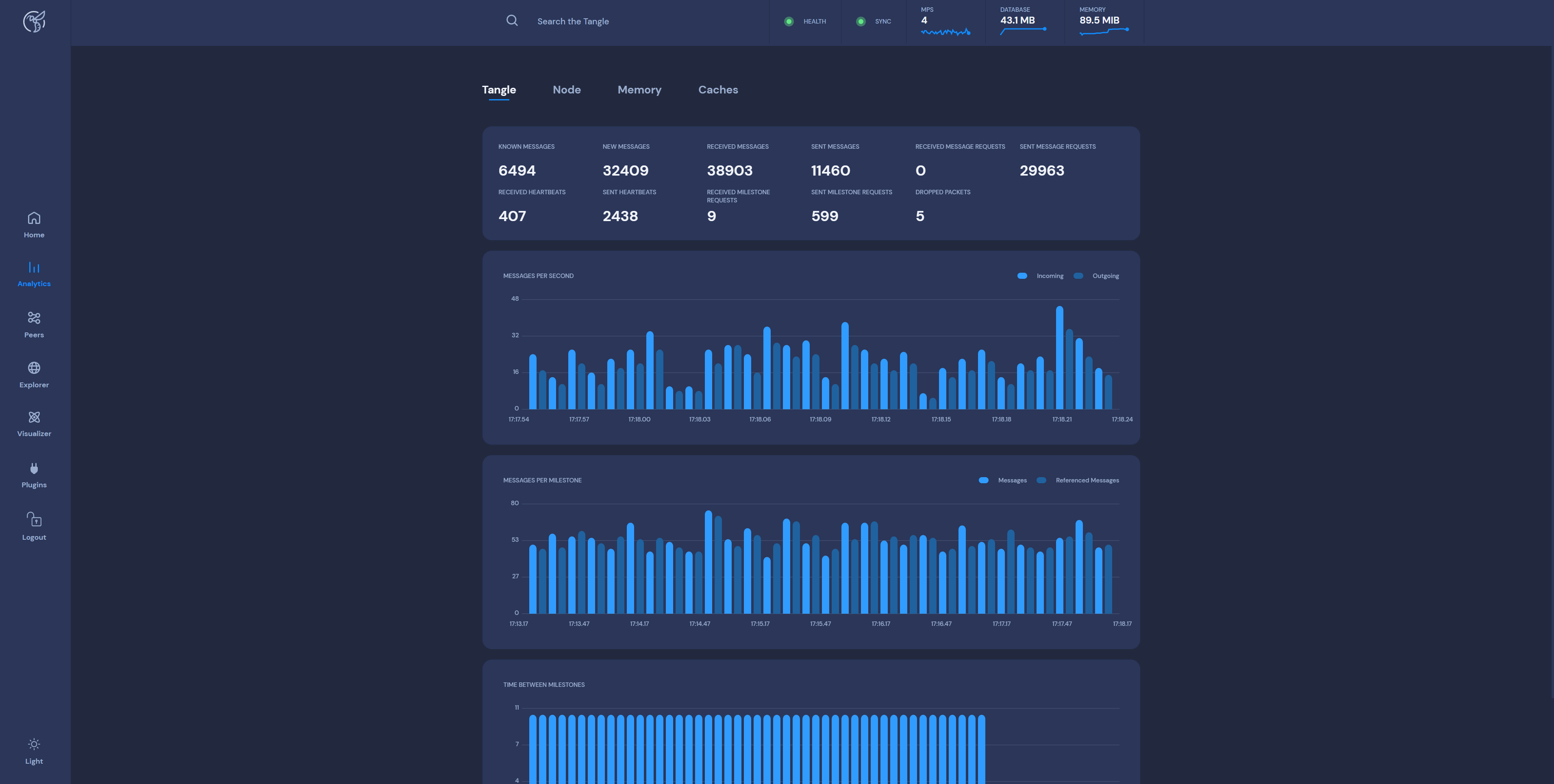
Einzelnachweise:
https://wiki.iota.org/hornet/how_tos/hornet_apt_repository

